Cleanup Tool: como usar o antivírus do nativo do Chrome para limpar o navegador
Por Matheus Bigogno Costa | Editado por Bruno Salutes | 13 de Maio de 2020 às 17h45
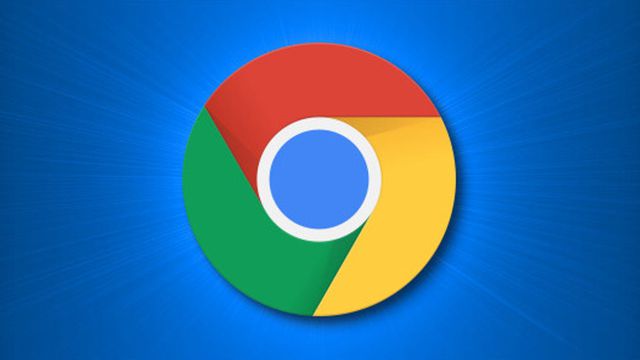
Uma das maiores dificuldades que grandes empresas de tecnologia possuem, é combater ataques de malware em seus dispositivos. Podem ser vírus, extensões ou barras de ferramentas que foram instaladas sem autorização dos usuários.
Em diversas ocasiões, os usuários acabam recorrendo a tradicionais antivírus para remover estes programa maliciosos que foram instalados indevidamente. Porém, tratando-se de navegadores, o Google Chrome possui uma ferramenta chamada Chrome Cleanup, que é capaz de fazer a varredura e limpar o dispositivo do usuário.
É importante ressaltar que a ferramenta está disponível apenas no Windows e fica ativa a todo momento no navegador. Então, só é necessário realizar uma busca detalhada por malware caso você suspeite de lentidão ou presença de programas que você não instalou.
Confira neste tutorial como utilizar o removedor de vírus do Google Chrome no PC e deixá-lo mais seguro.
- Como excluir o histórico de navegação do Chrome e navegar em modo anônimo
- Como tirar print de página no Chrome sem instalar programas
- Como bloquear de vez as notificações do Google Chrome
Como usar o removedor de vírus do Google Chrome no PC
Passo 1: abra o Google Chrome e, à direita do canto superior, selecione o ícone de “Três pontos”.
Passo 2: com o menu aberto, clique em “Configurações”.
Passo 3: role o menu de configurações até o final e clique em “Avançado”.
Passo 4: procure pelo item "Redefina e limpe" e selecione a opção "Limpe o computador".
Passo 5: para realizar uma busca por algum malware, clique em “Buscar”. Você ainda pode deixar habilitada a função que pode enviar os detalhes da varredura para o Google.
Passo 6: espere o Google Chrome realizar a busca em seu PC. O processo pode demorar algum tempo.
Passo 7: se o Google Chrome encontrar algum item malicioso, clique em “Remover” e reinicie o seu PC para finalizar o processo. Caso o seu PC esteja livre, a ferramenta irá avisar que nenhum software perigoso foi encontrado.
Importante: a remoção de softwares maliciosos não irá apagar histórico de navegação, cookies, cache, mas poderá redefinir algumas configurações ou desativar extensões no Google Chrome.
Pronto! Agora você pode utilizar a ferramenta do Google Chrome para verificar se seu PC possui softwares maliciosos, malwares que foram instalados indevidamente ou que podem deixá-lo mais lento.